Pataisymas: Tiny Tina's Wonderlands negali prisijungti prie serverio
įvairenybės / / June 28, 2022
„Gearbox Software“ ir „2K Games“ sukūrė veiksmo vaidmenų žaidimą pirmojo asmens šaudyklės žaidimu pavadinimu „Mažytės Tinos stebuklų šalys“ 2022 m. kovo mėn. Žaidimas buvo išleistas visoms pagrindinėms žaidimų platformoms, tokioms kaip „Windows“, PS4, PS5, „Xbox One“ ir „Xbox Series X/S“. Nors pavadinimas jau sulaukė daug teigiamų atsiliepimų keliose platformose, atrodo, kad kai kurie žaidėjai susiduria su Tiny Tina's Wonderlands Nepavyksta prisijungti prie serverio problema gana dažnai.
Dabar, jei taip pat esate viena iš aukų, susidūrusių su ta pačia problema, galite visiškai vadovautis šiuo trikčių šalinimo vadovu, kad ją išspręstumėte. Kalbant konkrečiai apie tinklo klaidą, „Tiny Tina's Wonderlands“ žaidėjai gali susidurti su šia problema daugiausia dėl serverio gedimo. Tai reiškia, kad kai žaidėjai bando susisiekti su kitais žaidėjais prisijungę arba tiesiog prisijungia prie žaidimo, žaidimas negali rasti atitikimo kelių žaidėjų režimui.
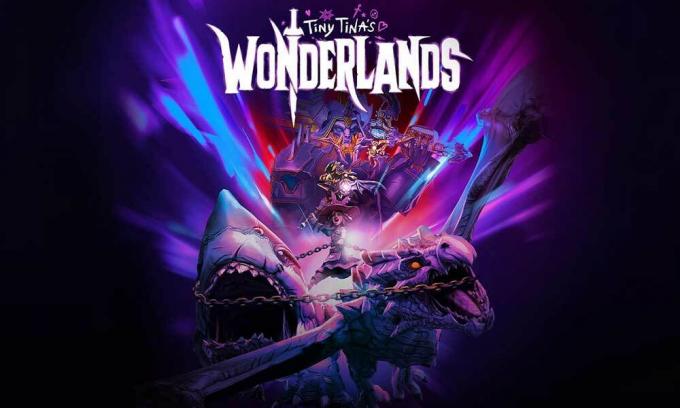
Puslapio turinys
-
Pataisymas: Tiny Tina's Wonderlands negali prisijungti prie serverio
- 1. Patikrinkite serverio būseną
- 2. Patikrinkite savo interneto ryšį
- 3. Įjunkite „Wi-Fi“ maršruto parinktuvą
- 4. Atnaujinkite Tiny Tina's Wonderlands
- 5. Patikrinkite ir pataisykite žaidimų failus
- 6. Laikinai išjunkite antivirusines arba saugos programas
- 7. Naudokite LAN Play Session
- 8. Iš naujo įdiekite žaidimą
Pataisymas: Tiny Tina's Wonderlands negali prisijungti prie serverio
Ši klaida neleidžia žaidėjams patekti į piršlybų procesą, todėl žaidėjai įstrigo tik solo režime. Kaip minėta, didelė tikimybė, kad „ShiFT“ serveriai turi kokių nors techninių problemų. Tuo tarpu interneto ryšio problemos, žaidimų failų problemos ir kt. gali būti kitos galimos priežastys. Nors jums nieko nereikia daryti, galite atlikti kai kuriuos toliau nurodytus sprendimus, kurie turėtų padėti.
1. Patikrinkite serverio būseną
Visų pirma, turėtumėte pabandyti patikrinti Tiny Tina's Wonderlands žaidimo serverio būseną apsilankę oficialiame „ShiFT“ būsena „Twitter“. rankena. Na, tai yra viena iš dažniausių internetinių kelių žaidėjų žaidimų problemų, kai susiduriama su serverio ryšio klaidomis, kelių žaidėjų režimo neveikimu, piršlybų problemomis ir kt. Nesvarbu, ar žaidimų serveris turi problemų dėl perkrauto aktyvių žaidėjų skaičiaus, ar ne, serverio optimizavimas arba mastelio keitimas taip pat gali būti priežastis.
Dabar, jei gaunate serverio ryšio klaidą nuolat naudojant kelių žaidėjų režimą, galite patikrinti serverio būseną. Jei tuo metu serveris neveikia arba nutrūksta, palaukite bent porą valandų ir bandykite žaisti dar kartą. Laimei, jei serveris veikia, galite naudoti kitą metodą.
Skelbimai
2. Patikrinkite savo interneto ryšį
Visada turėtumėte patikrinti, ar interneto ryšys yra pakankamai greitas ir stabilus, ar ne. Kartais prastas ir nestabilus interneto ryšys gali jus varginti. Jei naudojate belaidį tinklą, pabandykite naudoti laidinį (eterneto) tinklą, kad patikrintumėte problemą.
3. Įjunkite „Wi-Fi“ maršruto parinktuvą
Norint atnaujinti tinklo triktį iš maršruto parinktuvo pusės, rekomenduojama atlikti „Wi-Fi“ maršruto parinktuvo maitinimo ciklą. Tiesiog išjunkite maršruto parinktuvą ir atjunkite maitinimo adapterį nuo maršrutizatoriaus. Palaukite kelias minutes ir vėl prijunkite maitinimo adapterį prie maršruto parinktuvo. Dabar būtinai ĮJUNKITE maršruto parinktuvą, kad dar kartą patikrintumėte, ar nėra problemos.
4. Atnaujinkite Tiny Tina's Wonderlands
Jei per kelias savaites neatnaujinote „Tiny Tina's Wonderlands“ žaidimo, būtinai patikrinkite, ar nėra naujausio naujinimo, ir įdiekite tą patį (jei yra). Padaryti tai:
„Steam“:
Skelbimai
- Atidaryk Garai klientas > Eiti į biblioteka > Spustelėkite Mažytės Tinos stebuklų šalys iš kairiosios srities.
- Jis automatiškai ieškos galimo naujinio. Jei yra naujinimas, būtinai spustelėkite Atnaujinti.
- Gali praeiti šiek tiek laiko, kol bus įdiegtas naujinimas > Baigę būtinai uždarykite „Steam“ klientą.
- Galiausiai iš naujo paleiskite kompiuterį, kad pritaikytumėte pakeitimus, tada bandykite dar kartą paleisti žaidimą.
„Epic Games Launcher“:
- Atidaryk Epinių žaidimų paleidimo priemonė > Eikite į biblioteka.
- Dabar spustelėkite trijų taškų piktogramą Mažytės Tinos stebuklų šalys.
- Įsitikinkite, kad Automatinis atnaujinimas variantas yra įjungtas.
Skaityti daugiau:Pataisykite Tiny Tina's Wonderlands Low FPS Drops kompiuteryje | Padidinkite našumą
5. Patikrinkite ir pataisykite žaidimų failus
Kartais sugadinti arba trūkstami žaidimo failai kompiuteryje gali sukelti daugybę problemų, susijusių su žaidimų serverio ryšiu. Turėtumėte pataisyti žaidimų failus, kad patikrintumėte problemą. Norėdami tai padaryti:
Skelbimai
„Steam“:
- Paleisti Garai > Spustelėkite biblioteka.
- Dešiniuoju pelės mygtuku spustelėkite įjungta Mažytės Tinos stebuklų šalys iš įdiegtų žaidimų sąrašo.
- Dabar spustelėkite Savybės > Eiti į Vietiniai failai.

- Spustelėkite Patikrinkite žaidimų failų vientisumą.
- Turėsite palaukti, kol procesas bus baigtas.
- Baigę tiesiog paleiskite kompiuterį iš naujo.
„Epic Games Launcher“:
- Atidarykite Epic Games Launcher > Spustelėkite biblioteka.
- Spustelėkite ant trijų taškų piktograma apie Mažytės Tinos stebuklų šalys.
- Spustelėkite Patvirtinti ir jis pradės tikrinti žaidimo failus.
- Palaukite, kol procesas bus baigtas, ir iš naujo paleiskite paleidimo priemonę.
6. Laikinai išjunkite antivirusines arba saugos programas
Būtinai rankiniu būdu laikinai išjunkite antivirusinę programą ir užkardos sistemą kompiuteryje, kad patikrintumėte, ar serverio ryšio problema vis dar jus vargina. Gali būti, kad jūsų antivirusinė programa agresyviai blokuoja visus vykstančius ryšius. Padaryti tai:
- Spustelėkite ant Pradžios meniu > Tipas ugniasienė.
- Pasirinkite „Windows Defender“ ugniasienė iš paieškos rezultato.
- Dabar spustelėkite Įjunkite arba išjunkite „Windows Defender“ užkardą iš kairiosios srities.

- Atsidarys naujas puslapis > Pasirinkite Išjunkite „Windows Defender“ užkardą (nerekomenduojama) variantas tiek Privataus ir viešojo tinklo nustatymai.

- Pasirinkę spustelėkite Gerai norėdami išsaugoti pakeitimus.
- Galiausiai iš naujo paleiskite kompiuterį.
Taip pat turite išjungti „Windows“ saugos apsaugą. Tiesiog atlikite toliau nurodytus veiksmus.
- Paspauskite Windows + I klavišus, kad atidarytumėte „Windows“ nustatymai Meniu.
- Spustelėkite Atnaujinimas ir sauga > Spustelėkite „Windows“ sauga iš kairiosios srities.

- Dabar spustelėkite Atidarykite „Windows Security“. mygtuką.
- Eiti į Apsauga nuo virusų ir grėsmių > Spustelėkite Tvarkyti nustatymus.

- Toliau būtinai Išjunk į Realaus laiko apsauga perjungti.
- Jei būsite paraginti, spustelėkite Taip tęsti toliau.
7. Naudokite LAN Play Session
Paveikti Tiny Tina's Wonderlands žaidėjai gali susidurti su serverio ryšio arba kelių žaidėjų žaidimo problemomis įvairiose platformose. Taip gali nutikti dėl kelių platformų ryšio, todėl turėtumėte pabandyti vengti atkūrimo keliose platformose parinkties, kad patikrintumėte, ar problema vis dar išlieka, ar ne. Tuo tarpu mes siūlysime, kad kompiuterių žaidėjai turėtų naudoti LAN sesijas, o ne įprastus internetinius režimus. Norėdami tai padaryti:
- Pirmiausia turėsite atsisiųsti ir įdiegti Nemokama Radmin programa savo kompiuteryje.
- Tada atidarykite Radmin programą > Eikite į Tinklas Meniu.
- Jums reikės pasirinkti Sukurkite naują tinklą.
- Kartą tu sukurti naują sesiją, būtinai paleiskite Mažytės Tinos stebuklų šalys.
- Eikite į Nustatymai meniu > pasirinkite LAN grojimas variantas.
- Pagaliau tu gali prisijungti prie LAN sesijos kurį sukūrė Radmin programa.
8. Iš naujo įdiekite žaidimą
Jei tuo atveju nė vienas iš būdų jums nepadėjo, būtinai pašalinkite ir iš naujo įdiekite žaidimą „Tiny Tina’s Wonderlands“ kompiuteryje. Kartais gali kilti problemų dėl įdiegtų žaidimų failų, kuriuos galima išspręsti tik iš naujo įdiegus žaidimą. Norėdami tai padaryti:
„Steam“:
- Atidaryk Garai klientas > Eiti į biblioteka.
- Dešiniuoju pelės mygtuku spustelėkite įjungta Mažytės Tinos stebuklų šalys iš kairiosios srities.
- Spustelėkite Pašalinkite ir vykdykite ekrane pateikiamus nurodymus, kad užbaigtumėte.
- Baigę būtinai uždarykite „Steam“ ir iš naujo paleiskite kompiuterį.
- Galiausiai paleiskite „Steam“ ir vėl įdiekite žaidimą.
„Epic Games Launcher“:
- Atidaryk Epinių žaidimų paleidimo priemonė > Eikite į biblioteka.
- Dabar spustelėkite trijų taškų piktogramą Mažytės Tinos stebuklų šalys.
- Spustelėkite Pašalinkite ir palaukite, kol procesas bus baigtas.
- Baigę uždarykite paleidimo priemonę, tada iš naujo paleiskite kompiuterį, kad pritaikytumėte pakeitimus.
- Galiausiai atidarykite paleidimo priemonę, tada iš naujo įdiekite žaidimą Tint Tina's Wonderlands.
Tai štai, vaikinai. Manome, kad šis vadovas jums buvo naudingas. Jei turite daugiau klausimų, galite komentuoti žemiau.



